Cerber 2.0 viruso šalinimas (Viruso pašalinimo instrukcijos)
Cerber 2.0 viruso pašalinimas
Kas yra Cerber 2.0 virusas?
Pasirodė Cerber 2 virusas: ką privalote apie jį žinoti?
Cerber2 virusas yra patobulinta Cerber viruso versija. Šios kenkėjiškos programos kūrėjai nusprendė sukurti dar sudėtingesnę bei pavojingesnę kompiuterinę programą, pralenkiančią kitus “ransomware” kategorijos virusus. Deja, antrosios versijos paveiktų failų su anksčiau pasirodžiusia Cerber Decryptor programa iššifruoti nepavyks, nes šį įrankį sukurti padėję trūkumai buvo sutvarkyti. Viruso kūrėjai taip pat panaudojo papildomus įrankius apsaugoti jo kodui tam, jog kenksmingų programų tyrėjams būtų sunkiau perprasti virusą bei sukurti dešifravimo programą.
Kaip ir pirmoji versija, Cerber 2 virusas užšifruoja aukos failus, tačiau failų pavadinimus papildo nebe .cerber failo plėtiniu, o .cerber2. Dar vienas svarbus požymis yra tai, jog virusas naudoja Microsoft API CryptGenRandom įrankį šifravimo raktui sukurti, kuris yra dvigubai ilgesnis, nei pirmojoje viruso versijoje. Virusai.lt komandos virusų analitikas nustatė, jog antroji viruso versija neatakuoja kompiuterių, kuriuose viena iš žemiau pateiktų kalbų yra nustatyta kaip pagrindinė:
Armėnų, azerbaidžaniečių, baltarusių, gruzinų, kirgizų, kazachų, moldavų, rusų, turkmėnų, tadžikų, ukrainiečių, uzbekų.
Jei virusas nustato, jog kompiuterio vartotojas kalba viena iš šių kalbų, jis susinaikina. Kitu atveju, jis ima šifruoti vartotojo failus. Ši kenksminga programa sukurta taip, jog praleistų ir neužšifruotų svarbių kompiuterio sistemos aplankų, bei pagrindinių programų, tokių kaip interneto naršyklės. Visi kiti failai užšifruojami ir tampa beverčiais; norint atkurti šiuos failus ir toliau sėkmingai jais manipuliuoti, vartotojas turi gauti dešifravimo programą arba bent raktą, tačiau už jį nusikaltėliai prašo didelės pinigų sumos. Kitaip tariant, norint atkurti duomenis vartotojas turi sumokėti išpirką.
Cerber 2.0 ransomware virusas sukuria dviejų formatų failus – # DECRYPT MY FILES #.txt ir # DECRYPT MY FILES #.html, pakeičia darbalaukio foną, ir aktyvuoja .vbs formato failą, kuris roboto balsu perskaito gąsdinantį pranešimą – vartotojo dokumentai, nuotraukos, bei duombazės buvo užšifruoti. Šios viruso paliktos žinutės vadinamos išpirkos rašteliais. .html bei .txt formato failai prasideda tokiais žodžiais:
Cannot you find the files you need? Is the content of the files that you looked for not readable? It is normal because the files’ names, as well as the data in your files, have been encrypted.
Tolesnė žinutės dalis susideda iš informacijos apie tai, kaip vartotojas gali atgauti užšifruotą informaciją. Kaip ir daugelis “ransomware” kategorijos virusų, Cerber2 pareikalauja vartotojo atsisiųsti Tor naršyklę bei atvėrus tam tikrą puslapį sumokėti išpirką Bitcoin valiuta. Kas benutiktų, nerekomenduojame mokėti išpirkos ir pašalinti Cerber 2.0 virusą nedelsiant. Jei mokėsite išpirką nusikaltėliams, juos paremsite, o jie ir taip gyvena prabangų gyvenimą iš išpirkų, kurias jiems sumoka nukentėję kompiuterių vartotojai. Viruso pašalinimui rekomenduojame naudoti antivirusinę programą, pavyzdžiui, FortectIntego.
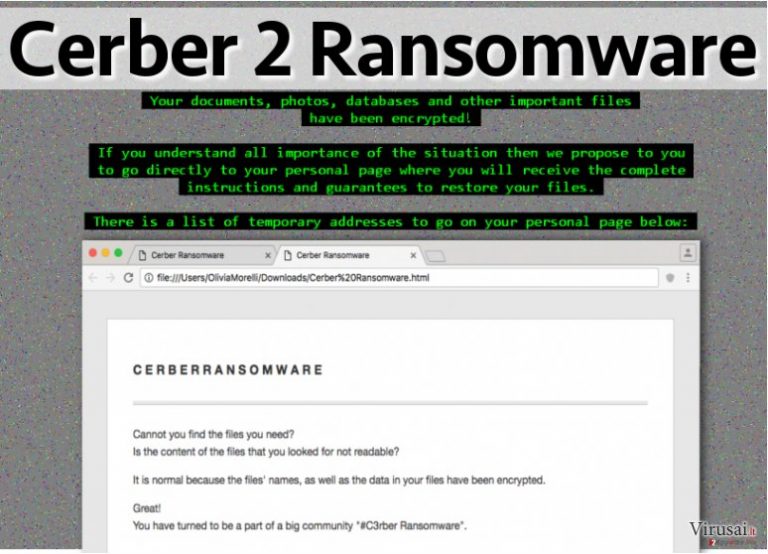
Kaip platinamas šis virusas?
Cerber2 virusas plinta įvairiais metodais. Dažniausiai jis platinamas apgaulingais elektroniais laiškais arba internetinėmis reklamomis. Sukčiai, apsimesdami gerai žinomų organizacijų darbuotojais, siunčia laiškus kompiuterių vartotojams ir prisega kenksmingus priedus, kuriuos atvėrus, virusas patenka į kompiuterį. Norėdami išvengti virusų, neatverkite laiškų, kuriuos siunčia nežinomi asmenys, o taip pat nespauskite ant tokių laiškų žinutėse įtrauktų nuorodų. Kitas “ransomware” virusų plitimo būdas – melagingos reklamos. Būkite budrūs, nes sukčiai dažnai prideda kenkėjiškus failus prie gerai žinomų programų, tokių kaip Java Player, atnaujinimų, todėl jei lankantis su šia programa nesusijusiuose puslapiuose netikėtai sulaukiate iššokančiosios reklamos su pasiūlymu atnaujinti šią programą, nedelsiant išeikite iš tokio puslapio. Šiuolaikiniai virusų kūrėjai yra tokie pažengę, jog usgeba įterpti žalingus kodus į saugius puslapius, o kartais tam, jog užkrėsti kompiuterį virusu, užtenka apsilankyti tokiame užkrėstame puslapyje.
Kaip pašalinti Cerber 2.0 virusą ir atkurti failus?
Jei tapote Cerber 2.0 viruso auka, tikriausiai matėte, ką išpirkos raštelyje rašo viruso kūrėjai. Pasak jų, antivirusinės programos negali jums padėti ir atkurti užšifruotų failų. Nors antivirusinės programos negali atkurti pažeistų failų, jos tikrai gali padėti apsaugoti kompiuterį nuo virusų atakų (jei turi realaus laiko apsaugos funkciją). Tam, jog pašalintumėte Cerber 2.0 virusą iš kompiuterio, naudokite vieną iš žemiau siūlomų programų. Nerekomenduojame bandyti atkurti savo failų bet kokiomis dešifravimo programomis – taip galite visam laikui sugadinti savo duomenis. Siūlome palaukti, nes virusų tyrėjai vis dažniau sugeba perprasti virusus ir sukurti nemokamas dešifravimo programas. Failus atkurti galite ir su atsarginėmis failų kopijomis. Bet kokiu atveju, prieš imdamiesi kokių nors veiksmų atkurti failams, privalote ištrinti Cerber 2.0 virusą.
Rankinis Cerber 2.0 viruso pašalinimas
Rankinis Cerber 2.0 pašalinimas saugiajame režime
Svarbu! →
Rankinio pašalinimo instrukcijos gali būti per sudėtingas paprastiems kompiuterių naudotojams. Tam, kad viską atliktumėte teisingai, reikia turėti IT žinių (pašalinus ar pažeidus gyvybiškai svarbius sisteminius failus galima visiškai sugadinti Windows sistemą). Be to, tai gali užtrukti net kelias valandas, todėl mes rekomenduojame verčiau rinktis aukščiau pateiktą automatinį pašalinimą.
1 žingsnis. Įjunkite saugųjį režimą
Geriausia rankinį kenkėjiškos programos pašalinimą atlikti saugiajame režime.
Windows 7 / Vista / XP
- Spustelėkite Start > Shutdown > Restart > OK.
- Kai jūsų kompiuteris taps aktyviu, kelis kartus spauskite F8 mygtuką (jei tai neveikia, pabandykite F2, F12, Del ir kt. – tai priklauso nuo jūsų pagrindinės plokštės modelio), kol išvysite Advanced Boot Options langą.
- Iš sąrašo pasirinkite Safe Mode with Networking.

Windows 10 / Windows 8
- Dešiniuoju pelės mygtuku spustelėkite Start mygtuką ir pasirinkite Settings.

- Slinkite žemyn, kad pasirinktumėte Update & Security.

- Kairėje lango pusėje pasirinkite Recovery.
- Dabar slinkite žemyn, kad rastumėte Advanced Startup skyrių.
- Spustelėkite Restart now.

- Pasirinkite Troubleshoot.

- Eikite į Advanced options.

- Pasirinkite Startup Settings.

- Paspauskite Restart.
- Dabar paspauskite 5 arba spustelėkite 5) Enable Safe Mode with Networking.

2 žingsnis. Išjunkite įtartinus procesus
Windows Task Manager yra naudingas įrankis, rodantis fone veikiančius procesus. Jei kenkėjiška programa vykdo procesą, turėtumėte jį išjungti:
- Norėdami atidaryti Windows Task Manager, klaviatūroje spauskite Ctrl + Shift + Esc.
- Spauskite More details.

- Slinkite žemyn į Background processes skyrių ir ieškokite ko nors įtartino.
- Dešiniuoju pelės mygtuku spustelėkite tai ir pasirinkite Open file location.

- Grįžkite prie proceso, paspauskite dešinį pelės mygtuką ir pasirinkite End Task.

- Ištrinkite kenksmingo aplanko turinį.
3 žingsnis. Patikrinkite programos paleidimą
- Norėdami atidaryti Windows Task Manager, klaviatūroje spauskite Ctrl + Shift + Esc.
- Eikite į Startup skirtuką.
- Dešiniuoju pelės mygtuku spustelėkite įtartiną programą ir pasirinkite Disable.

4 žingsnis. Ištrinkite viruso failus
Su kenkėjiškomis programomis susiję failai gali slėptis įvairiose jūsų kompiuterio vietose. Pateikiame instrukcijas, kurios gali padėti juos rasti:
- Windows paieškoje įveskite Disk Cleanup ir paspauskite Enter.

- Pasirinkite diską, kurį norite išvalyti (C: pagal numatytuosius nustatymus yra jūsų pagrindinis diskas ir greičiausiai bus tas, kuriame yra kenkėjiškų failų).
- Slinkite per Files to delete sąrašą, pasirinkdami šiuos failus:
Temporary Internet Files
Downloads
Recycle Bin
Temporary files - Pasirinkite Clean up system files.

- Taip pat galite ieškoti kitų kenksmingų failų, paslėptų šiuose aplankuose (įrašykite juos į Windows Search ir paspauskite Enter):
%AppData%
%LocalAppData%
%ProgramData%
%WinDir% -
Baigę iš naujo paleiskite kompiuterį įprastu režimu.
Kaip ištrinti Cerber 2.0 naudojant System Restore
-
Žingsnis 1: Perkraukite kompiuterį į Safe Mode with Command Prompt režimą
Windows 7 / Vista / XP- Paspauskite Start → Shutdown → Restart → OK.
- Kai kompiuteris įsijungs iš naujo, pradėkite spaudinėti F8. Tai darykite tol, kol pasirodys Advanced Boot Options langas.
-
Iš sąrašo pasirinkite Command Prompt

Windows 10 / Windows 8- Spustelėkite Power Windows mygtuką. Po to spauskite ir paspaudę laikykite Shift mygtuką, galiausiai pasirinkite Restart..
- Pasirinkite Troubleshoot → Advanced options → Startup Settings ir vėl spauskite Restart.
-
Kai kompiuteris įsijungs iš naujo, lange Startup Settings pasirinkite Enable Safe Mode with Command Prompt

-
Žingsnis 2: Atstatykite sistemos nustatymus ir failus
-
Kai pasirodys Command Prompt langas, įveskite cd restore ir spustelėkite Enter.

-
Dabar įrašykite rstrui.exe ir vėl spustelėkite Enter..

-
Kai pasirodys naujas langas, spustelėkite Next ir pasirinkite sistemos atkūrimo tašką, kuris yra prieš Cerber 2.0 pasirodymą jūsų kompiuteryje. Po to vėl paspauskite Next.


-
Dabar spauskite Yes ir pradėkite sistemos atstatymą.

-
Kai pasirodys Command Prompt langas, įveskite cd restore ir spustelėkite Enter.
Galiausiai, susimąstykite apie savo kompiuterio apsaugą ir tokių virusų kaip Cerber 2.0 prevenciją. Kad apsisaugotumėte nuo ransomware kategorijai priskiriamų virusų, naudokite patikimas antivirusines, tokias kaip FortectIntego, SpyHunter 5Combo Cleaner arba Malwarebytes.
Jums rekomenduojama
Saugiai prisijunkite prie savo interneto svetainės, kad ir kur bebūtumėte
Bedirbant su tinklaraščiu, interneto svetaine ar kitu projektu, kurį turite nuolat prižiūrėti, jums gali tekti prisijungti prie serverio ir turinio valdymo sistemos kur kas dažniau nei įprasta. Bene geriausias sprendimas kuriant saugesnį tinklą – statinis/pastovus IP adresas.
Jeigu nustatysite prie jūsų įrenginio pririštą statinį IP adresą, palengvinsite serverio ar tinklo valdytojo darbą, kurie kontroliuoja prisijungimus ir veiklą. Be to, būtent taip išvengsite kai kurių autentifikavimo keblumų ir galėsite naudotis savo banko sąskaitomis nuotoliniu būdu, nesukeldami įtarimo su kiekvienu prisijungimu, kai būsite kitoje vietoje.
Tokie VPN programinės įrangos tiekėjai kaip Private Internet Access gali jums padėti, jei norite kontroliuoti savo internetinę reputaciją ir lengvai valdyti projektus, kad ir kokioje pasaulio vietoje bebūtumėte. Geriau neleisti prie jūsų svetainės prisijungti iš skirtingų IP adresų.
Sumažinkite virusų keliamą grėsmę - pasirūpinkite atsarginėmis duomenų kopijomis
Virusai gali paveikti programinės įrangos funkcionalumą arba tiesiogiai pažeisti sistemoje esančius duomenis juos užkoduojant. Dėl minėtų problemų gali sutrikti sistemos veikla, o asmeninius duomenis žmonės gali prarasti visam laikui. Turint naujausias atsargines kopijas, tokios grėsmės nėra, kadangi galėsite lengvai atkurti prarastus duomenis ir grįžti į darbą.Tokiu būdu galėsite pasiekti naujausius išsaugotus duomenis po netikėto viruso įsilaužino ar sistemos gedimo. Atsarginių failų kopijų kūrimas kasdien ar kas savaitę turėtų tapti jūsų įpročiu. Atsarginės failų kopijos yra ypač naudingos tuo atveju, jeigu į sistemą netikėtai patenka kenksmingas kompiuterinis virusas. Tam, kad galėtumėte atkurti prarastus duomenis, rekomenduojame naudoti Data Recovery Pro programą.







